WiSP_3207 による JPGファイル作成法


● (No.93) WiSP_3207 による JPGファイル作成法 (1997年 6月21日) ------------------------------------------------------------- WiSP32(WiSP95)において、画像ファイルなどのバイナリファイルを、圧縮して 「Attach」(添付)ファイルとして作成するには、次の手順で行います。 1.C:\wisp ディレクトリに、必要な次の各ファイルと添付したいファイル をあらかじめ格納しておく。 (1) PKZIP.EXE LHA.EXE (PKUNZIP.EXE) (2) PKZIP.PIF LHA.PIF (3) *.JPG *.GIF *.TXT etc 2.「GSC」において、「Message Maker」のセットアップを済ませておく。 GSC - Setup - Message Maker Setup - Compression threshold (例 3072bytes) Compression type (例 PKZIP) 3.たとえばJPGファイルを、ただ圧縮して「Attach」ファイルとするには、 Message Maker - Message Data (Compress upload file チェック) - - Filetype ([16]JPG File 選択) - Attach - (utyu.jpg) - Add - - Close - 再度 Compress upload file チェック - Send とすると、「MSGMAKER.EXE」と「PROCMAIL.EXE」により、JPGファイルは 自動的に拡張子.out (je9pelxx.out)とリネームされ、HDD内の衛星ディレ クトリに自動的に格納されます。 ところでこのJPGやGIFファイルは、これ自体が(画像)圧縮ファイルなので 「PKZIP.EXE」などを用いてさらに圧縮をかけても、ほとんど圧縮されず 一見、圧縮がかかっていないように見えます。「MSGMAKER.EXE」によって ヘッダーが付加されるので、むしろファイルサイズが増えてしまう場合も あります。 4.TEXTファイル(メール)を編集した後に、たとえばJPGファイルを圧縮して 「Attach」ファイルを作成して添付するには、次のようにします。 Message Maker - Message Data (Compress upload file チェック) - - Filetype ([0]ASCII 選択) - Edit - (Message Makerに戻る) - - 再度 Compress upload file チェック - Filetype ([16]JPG File) - Attach - (utyu.jpg) - Add - Close - (自動的に[12]Binary File) - Send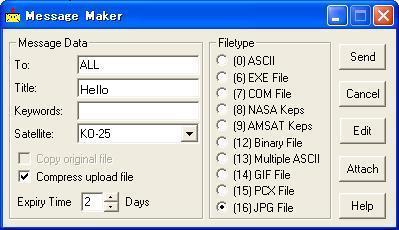
衛星とのデータのやり取りの間に、HDD内の衛星ディレクトリoutファイル の拡張子が、衛星(KO-25)のファイルナンバーに対応し 次のように自動的 に変化していきます。 utyu.jpg -> (callsign).out -> (file_number).pul -> (file_number).ul : : : : : : file to upload : : partial upload : uploaded 衛星にアップロード済みの「Attach」ファイル(例e122)を、衛星から再度 ダウンロードが完了すると、HDD内の衛星ディレクトリの「binary」サブ ディレクトリ内に自動的に「e122」サブディレクトリが作成され、そして 自動的に起動した「PROCMAIL.EXE」と「PKUNZIP.EXE」により解凍された TEXTファイルとJPGファイルが、自動的にそこに格納されます。 C:\wisp\ko-25\binary\e122 (je9pelxx.out & utyu.jpg) 5.TEXTファイルそのものを圧縮するには、次のように行います。 Message Maker - Message Data (Compress upload file チェック) - - Filetype ([0]ASCII 選択) - Edit - (Message Makerに戻る) - - 再度 Compress upload file チェック - Send JPGやGIFファイルはこれ自体が圧縮ファイルなので、小さなサイズのもの は「PKZIP.EXE」を用いてさらに圧縮をかけても、見た目はほとんど圧縮 されていないように見えましたが、TEXTファイルは圧縮が顕著で、たとえ ば、427KbytesのTEXTファイルは150Kbytesまで圧縮(圧縮率35%)されま した。
 トップ へ戻る.
トップ へ戻る.
 前のページ へ戻る.
前のページ へ戻る.
 次のページ へ移る.
次のページ へ移る.
 ホームページ(目次) へ戻る.
ホームページ(目次) へ戻る.